标题:"TP-Link TL-MR12U 3G路由器Router模式上网设置"的相关路由器教程资料分享。- 【WiFi之家网】编辑整理。
本文介绍了TP-Link TL-MR12U 3G便携式无线路由器,使用Router模式上网的设置方法;在Router模式下,TL-MR12U路由器相当于一台普通的无线路由器。适合办理了宽带业务的用户,需要连接TL-MR12U 3G路由器实现共享上网。

步骤一:TL-MR12U路由器安装
1、电话线上网:请准备1根较短的网线,网线一头连接ADSL Moden(猫),另一头连接TL-MR12U 3G路由器上的LAN/WAN接口,如下图所示。

2、光钎上网:准备1根较短的网线,一头连接光猫,另一头连接另一头连接TL-MR12U 3G路由器上的LAN/WAN接口,如下图所示。

3、网线入户上网:直接把宽带运营商提供的入户网线,插在TL-MR12U 3G路由器上的LAN/WAN接口,如下图所示。

步骤二:调节路由器硬件开关
请把TL-MR12U 3G路由器上的模式开关,拨动到ROUTER模式,如下图所示:
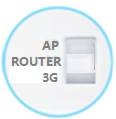
步骤三:设置电脑IP地址
在设置TL-MR12U 3G路由器之前,需要先把电脑的IP地址设置为自动获得,这里指的是笔记本电脑上无线网卡的IP地址。
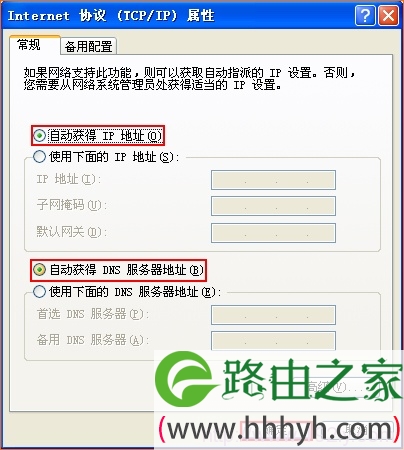
步骤四:无线连接到TL-MR12U路由器无线网络
电脑搜索并连接3G Mini路由器的信号(路由器默认SSID为:TP-LINK_XXXXXX(MAC地址后六位),可在路由器底部标贴上查看到MAC地址。
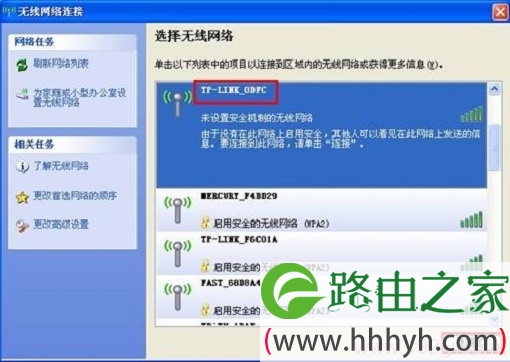
步骤五:登录到TL-MR12U路由器设置界面
目前TL-MR12U路由器有V1、V2两个版本,这两个版本在登录上有所不同,其他设置步骤都完全一致的。可以在TL-MR12U路由器底部标签上查看到版本号,如下图所示。

1、V1版本TL-MR12U登录设置界面
(1)、打开电脑桌面上的IE浏览器,清空地址栏并输入192.168.1.1(管理地址),回车后页面会弹出登录框。

(2)、在登录密码框中,输入路由器默认的管理密码:admin,点击 登录,进入管理界面。
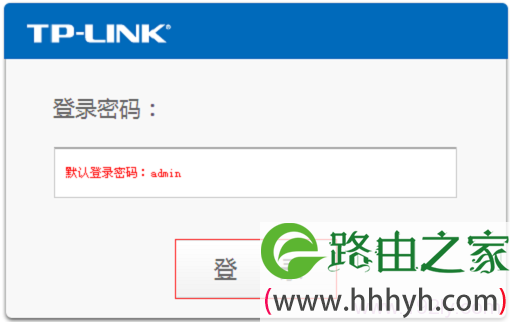
2、V2版本TL-MR12U登录设置界面
(1)、在浏览器的地址栏中输入:tplogin.cn,然后弹出一个登录框。

(2)、如果是第一次登录,需要设置路由器的管理密码。在“设置密码”框中设置管理密码,并在“确认密码”中再次输入,点击“确定”。
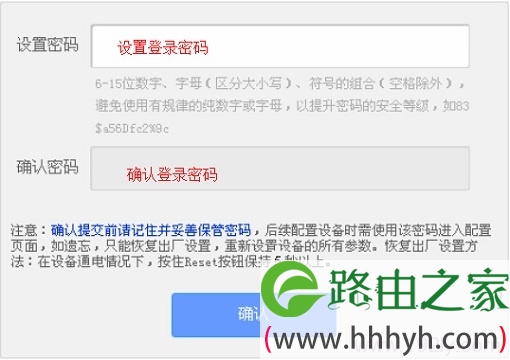
如果之前已经设置了登录密码,则会出现下图所示的登录框,输入密码进行登录即可。
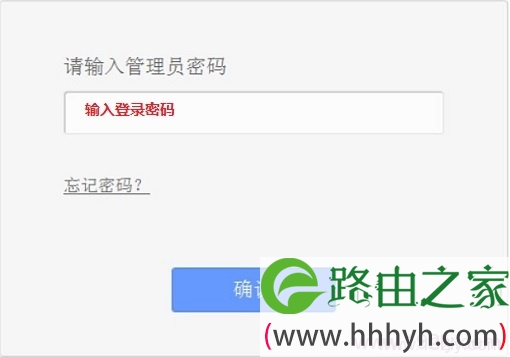
以上就是关于“TP-Link TL-MR12U 3G路由器Router模式上网设置”的教程!
原创文章,作者:路由器,如若转载,请注明出处:https://www.224m.com/92058.html


